文件大小:
软件介绍
subversion(简称svn)是近年来崛起的版本管理软件,是cvs的接班人。目前,绝大多数开源软件都使用svn作为代码版本管理软件。
我们这个是svn安装包,该svn安装包已经在windows7上安装成功并测试通过。
在这里,我把SVN的整个安装过程及遇到的问题和相应的解决方案做一下总结:
1.下载svn的客户端和服务器端。我用的分别是TortoiseSVN-1.7.7.22907-win32-svn-1.7.5.msi和Setup-Subversion-1.6.16.msi。这两个软件可以从以下地址中下载,下载完成后,安装SVN客户端和服务器端,两者的安装先后没什么影响,安装路径默认即可。
2.现在在本地新建一个文件夹,用来做SVN库。这里我在D盘新建了一个名为mySVN的文件夹,然后右键选择tortoiseSVN->Create Repository here,这样SVN库就已经创建好了可以看到该文件夹中增加了一下目录: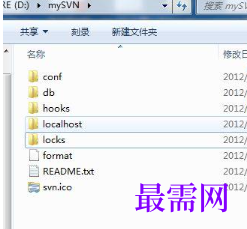
3.修改相关配置文件。
用记事本打开%SVN库的路径%confsvnserve.conf。然后将password-db = passwd这句的前面的'#'去掉,并且前面不能有空格。
同样,在同目录下,用记事本打开passwd文件,将[users]下的harry = harryssecret、sally = sallyssecret前面的'#'去掉,并删除前面的空格,这样,我们就有了两个帐户,它们是以”用户名=密码“的形式存放的,然后我们再添加一行:
slm=mangguo,还是要注意前面不能有空格,因为我之前没注意这个问题,导致后面的Repo-browser等操作都无法完成,因此需要注意。后面我们会用这个帐户做本地的测试。(两个文件修改完成后注意及时保存)
4.测试。任意右键点击一个之前做的项目,这里我选择了一个名为jwstest_client的项目,在弹出的上下文菜单中选择tortoiseSVN->Import,出现如下界面:
x
版权声明:
1 本站所有资源(含游戏)均是软件作者、开发商投稿,任何涉及商业盈利目的均不得使用,否则产生的一切后果将由您自己承担!
2 本站将不对任何资源负法律责任,所有资源请在下载后24小时内删除。
3 若有关在线投稿、无法下载等问题,请与本站客服人员联系。
4 如侵犯了您的版权、商标等,请立刻联系我们并具体说明情况后,本站将尽快处理删除,联系QQ:2499894784
 湘公网安备:43011102000856号
湘公网安备:43011102000856号 

点击加载更多评论>>